[UE5] UV Editor
언리얼 5에는 UV를 직접 수정할 수 있는 기능이 존재한다.
이 UV 에디터는 언리얼 5의 내장 플러그인을 활성화 해야 가능하며, 플러그인을 활성화 하면 '버텍스 컬러 제거' 위에 'UV Editor'라는 메뉴가 추가 된다.



참고로 Unity에서도 이와 비슷한 기능이 존재하지만 둘의 차이점을 생각해보면, 언리얼 5쪽이 좀더 많은 작업을 할 수 있다는 것이다.
UV 에디터가 가능한 이유는 아마도 언리얼에서의 Mesh 데이터는 언리얼의 엔진 데이터로 변경되어 존재하기 때문에, 에디팅이 가능한 것 같다. 유니티에서도 UV를 변경하기 위해서는 언리얼과 비슷하게 플러그인을 추가 해야하지만, Mesh 데이터를 직접 변경하는 것이 아닌, 원본과 다른 또 다른 Mesh 데이터를 생성하여, 그 Mesh에 UV를 변경한 후, 저장하는 방식으로 존재한다.
즉, 언리얼과 유니티 모두 하나의 목적(UV 에디터)을 가지고 자신들의 리소스 관리 방식에 따라 다르게 적용된다.
다시 언리얼 5로 돌아와 'UV 에디터' 창을 활성화 화면 몇가지 기능들을 볼 수 있는데, 이중 채널과 트랜스폼을 자주 사용하게 된다.

'채널'에서는 UV를 복사, 추가, 삭제를 할 수 있으며, '트랜스폼'에서는 이동 등의 작업을 진행 할 수 있다.

트랜스폼의 경우 전문적인 DCC 툴은 아니기 때문에, MAX나 Maya 같은 언랩 UV 툴보다 불편하다.

채널을 삭제 하는 방법은 Mesh 뷰어에도 존재하고, Mesh 뷰어에서 'UV' 메뉴에서 삭제 할 수 있다. 이 경우 0번 UV를 제외하고 삭제 할 수 있다. 정확히는 최소한 Mesh에는 하나의 UV 채널이 존재해야 하기 때문에, 0번은 삭제가 불가능하다. 이마져도 DCC 툴에서는 삭제가 가능하다. 대신 UV 관련 툴을 여는 순간 자동으로 UV가 생긴다.


언리얼에는 총 7개의 UV 채널을 생성할 수 있다고 하는데, 실제로 이것은 UV 0번 채널을 제외 하고 7개를 만들 수 있는 것이었다. 이것과 별개로 셰이더 모델에 따라 Texcoord의 최대 개수가 정해져 있다. 언리얼 5의 경우 기본적으로 셰이더 모델 5, 6을 사용하고 있어서, UV 채널 7개를 전부 사용해도 크게 문제가 없을 것 같다.


UV Editor 에서 이것 저것 테스트를 진행하다 Editor 자체가 크래쉬 나기 시작했는데, 그 뒤로 UV Editor를 실행하기만 하면 크래쉬가 나며 엔진이 다운되었다. 무결점 검사를 진행하고, 새로 설치 하여도 해결되지 않고, 언리얼 포럼에서 찾은 방법은 'C:\Users\sungin\AppData\Local\UnrealEngine' 폴더를 삭제 하여 기존 세팅 값들을 날리는 방법 밖에 존재하지 않았다.
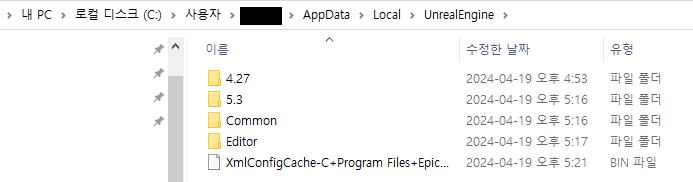
'Unreal > TA&Development' 카테고리의 다른 글
| [UE5][BP] 레벨에 배치 된 Actor 디버깅 (0) | 2024.05.01 |
|---|---|
| [BP][Editor] Tool 제작을 위한 첫걸음 (0) | 2024.04.24 |
| [UE5] Modeling Editor Mode Menu (0) | 2024.04.18 |
| [UE5][BP] 조건 강화, 기능 추가, 게임의 클리어 조건 - UI추가, 디버깅 (0) | 2024.04.17 |
| [UE5][BP] 조건을 생성해보자 (0) | 2024.04.16 |